Выбор каналов для редактирования
1. Создайте или загрузите сцену с анимацией.
2. Щелчком мыши выберите элемент сцены.
3. Щелкните по кнопке Graph Editor, расположенной на панели инструментов, или нажмите клавиши Ctrl+F2. Откроется окно Graph Editor. В Channel bin будут находиться каналы выделенного элемента (рис. 10.10).
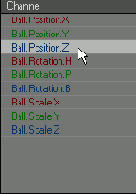
Рис. 10.10. В списке Chanel bin выделите каналы, которые требуется изменить
В списке Channel bin щелкните по каналу Position.Z (Положение.Z). Синяя кривая в Motion Graph окажется подсвеченной, значит, кривая доступна для редактирования (рис 10.11).

Рис. 10.11. Подсвеченная кривая на графике движения доступна для редактирования
5. Удерживая нажатой клавишу Ctrl, в Channel bin щелкните по каналу Position.X (Положение.X). Graph Editor добавит его к выделенному каналу, и теперь две кривые (красная и синяя) окажутся подсвеченными (рис. 10.12).

Рис. 10.12. Чтобы к выделенным каналам добавить канал, который требуется отредактировать, щелкните по нему, удерживая нажатой клавишу Ctrl
6. Удерживая клавишу Shift, щелкните по каналу Scale.Z (Масштабирование по оси Z). Теперь все каналы, выделенные в перечне, доступны для редактирования (рис. 10.13).

Рис. 10.13. Чтобы выделить несколько каналов для редактирования, щелкните по ним, удерживая нажатой клавишу Shift
Если необходимо добавить каналы другого объекта в Channel bin, не выделяя этот объект в окне проекции, используйте список Channel list, расположенный непосредственно под Channel bin.